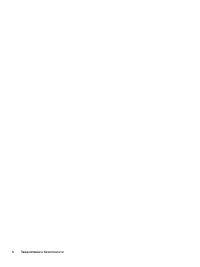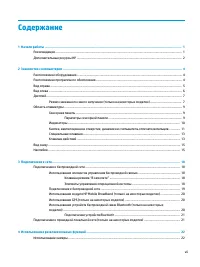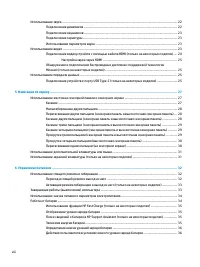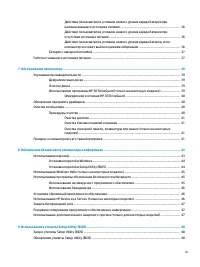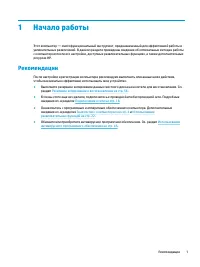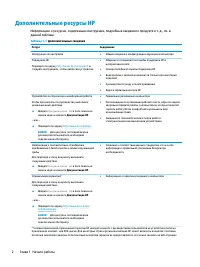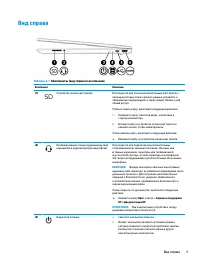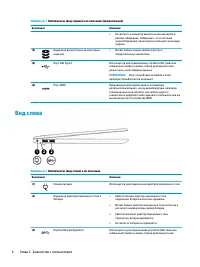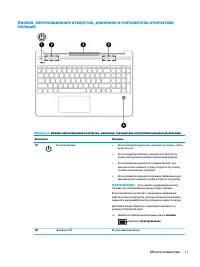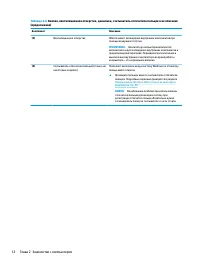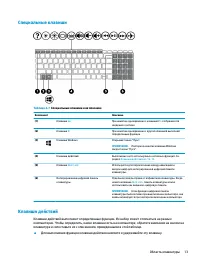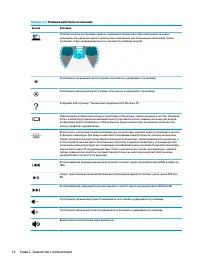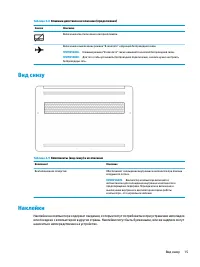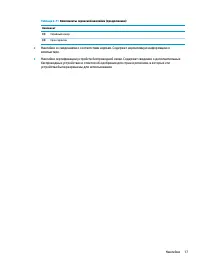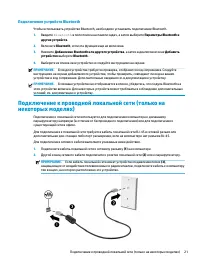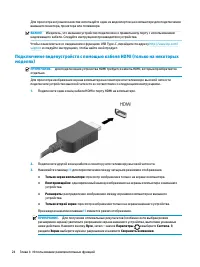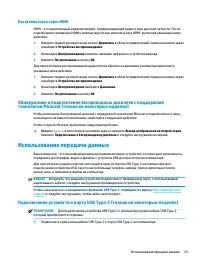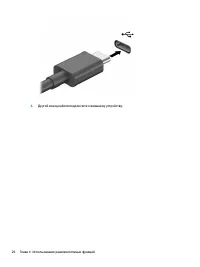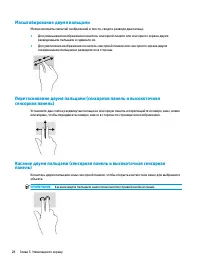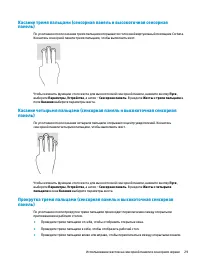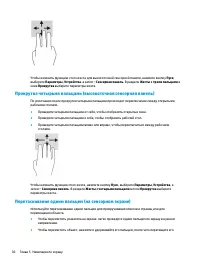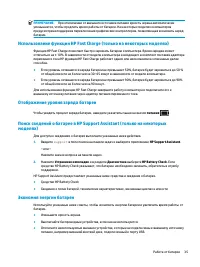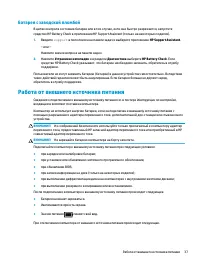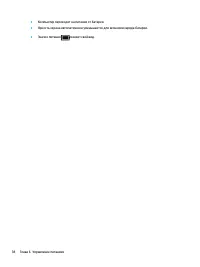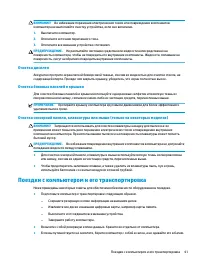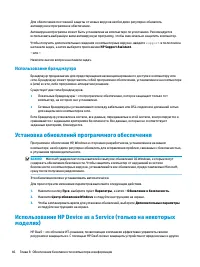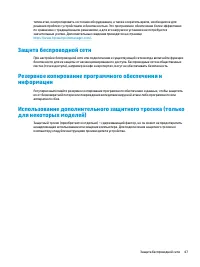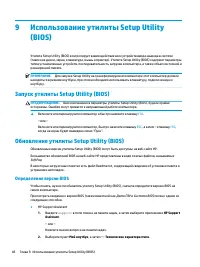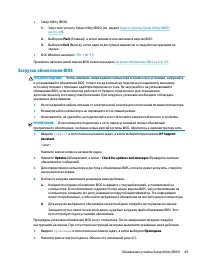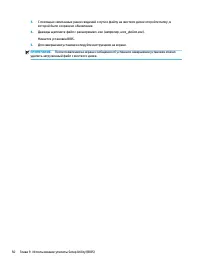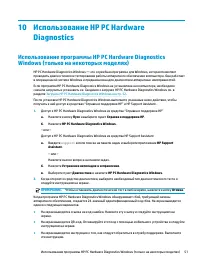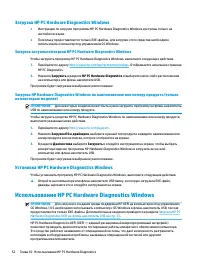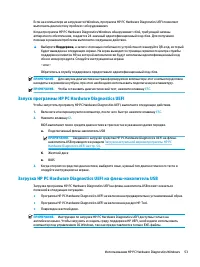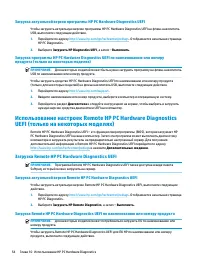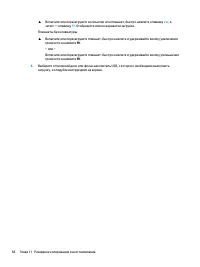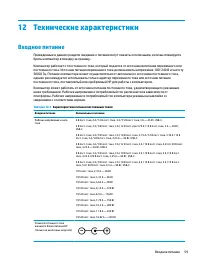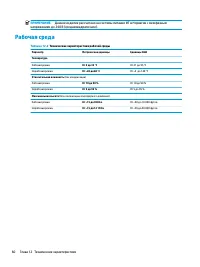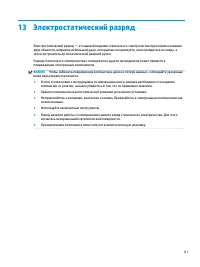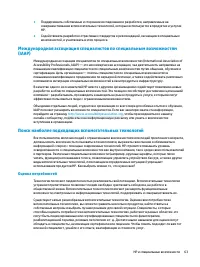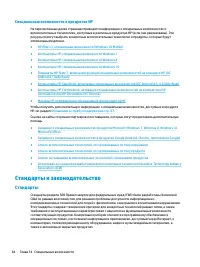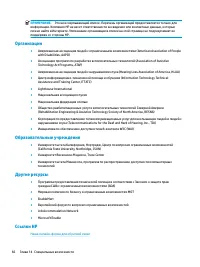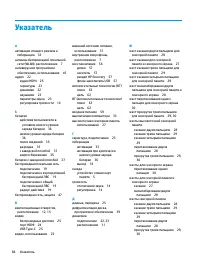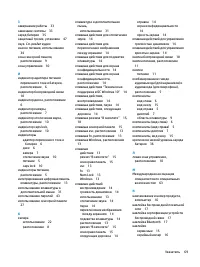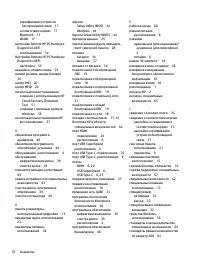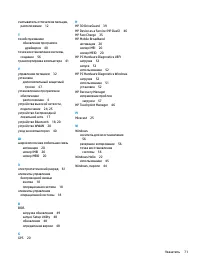Ноутбуки HP 15s-fq1000 - инструкция пользователя по применению, эксплуатации и установке на русском языке. Мы надеемся, она поможет вам решить возникшие у вас вопросы при эксплуатации техники.
Если остались вопросы, задайте их в комментариях после инструкции.
"Загружаем инструкцию", означает, что нужно подождать пока файл загрузится и можно будет его читать онлайн. Некоторые инструкции очень большие и время их появления зависит от вашей скорости интернета.
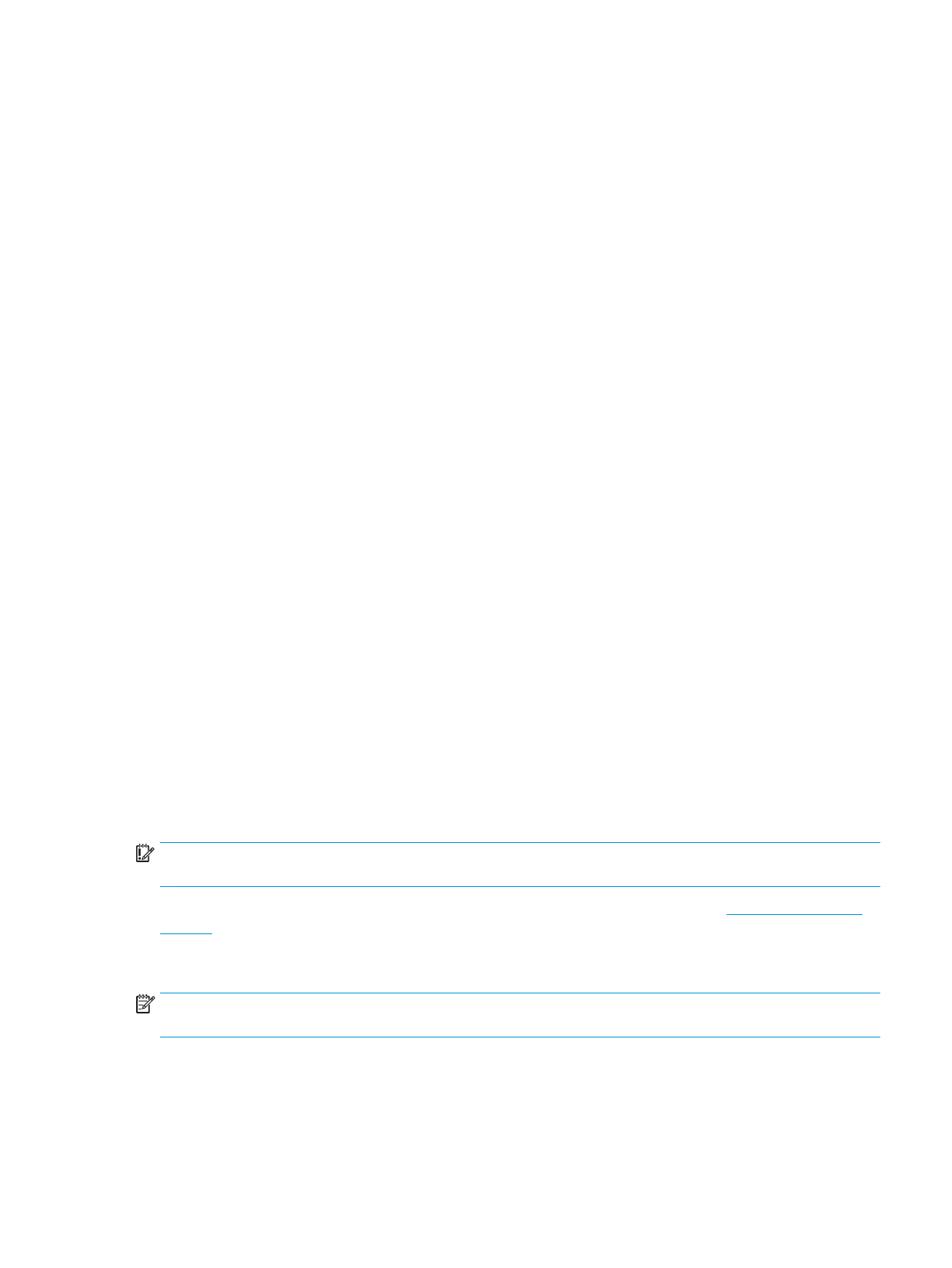
Настройка звука через HDMI
HDMI – это единственный видеоинтерфейс, поддерживающий видео и звук высокой четкости. После
подключения телевизора HDMI к компьютеру можно включить звук HDMI, выполнив указанные ниже
действия.
1.
Нажмите правой кнопкой мыши значок Динамики в области уведомлений справа на панели задач
и выберите Устройства воспроизведения.
2.
На вкладке Воспроизведение нажмите название цифрового устройства вывода.
3.
Нажмите По умолчанию и кнопку ОК.
Для переключения воспроизведения аудиопотока обратно на динамики компьютера выполните
указанные ниже действия.
1.
Нажмите правой кнопкой мыши значок Динамики в области уведомлений справа на панели задач
и выберите Устройства воспроизведения.
2.
На вкладке Воспроизведение выберите Динамики.
3.
Нажмите По умолчанию и кнопку ОК.
Обнаружение и подключение беспроводных дисплеев с поддержкой
технологии Miracast (только на некоторых моделях)
Чтобы распознать беспроводной дисплей с поддержкой технологии Miracast и подключиться к нему,
не выходя из активного приложения, выполните следующие действия.
Чтобы открыть Miracast, выполните следующие действия.
▲
Введите
вывод
в поле поиска на панели задач и нажмите Вывод изображения на второй экран.
Нажмите Подключение к беспроводному дисплею и следуйте инструкциям на экране.
Использование передачи данных
Ваш компьютер – это многофункциональное развлекательное устройство, которое дает возможность
передавать фотографии, видео и фильмы с устройств USB для просмотра на компьютере.
Для просмотра в лучшем качестве используйте один из портов USB Type-C на компьютере для
подключения устройства USB, такого как мобильный телефон, камера, трекер деятельности или
умные часы, и перенесите файлы на компьютер.
ВАЖНО!
Убедитесь, что внешнее устройство подключено к правильному порту с использованием
надлежащего кабеля. Следуйте инструкциям производителя устройства.
Чтобы ознакомиться со сведениями о функциях USB Type-C, перейдите по адресу
и следуйте инструкциям, чтобы найти свой продукт.
Подключение устройств к порту USB Type-C (только на некоторых моделях)
ПРИМЕЧАНИЕ.
Для подключения устройства USB Type-C к компьютеру нужен кабель USB Type-C,
который приобретается отдельно.
1.
Подключите один конец кабеля USB Type-C к порту USB Type-C на компьютере.
Использование передачи данных
25
Содержание
- 3 Уведомление о безопасности
- 5 Настройка конфигурации процессора (только на некоторых моделях)
- 7 Содержание
- 13 Начало работы; Рекомендации
- 14 Дополнительные ресурсы HP
- 16 Знакомство с компьютером; Расположение оборудования; Расположение программного обеспечения
- 18 Вид слева
- 19 Режим сниженного синего излучения (только на некоторых моделях)
- 21 Область клавиатуры; Сенсорная панель; Параметры сенсорной панели
- 22 Индикаторы
- 23 пальцев
- 25 Специальные клавиши; Клавиши действий
- 27 Вид снизу; Наклейки
- 30 Подключение к сети; Подключение к беспроводной сети; Использование элементов управления беспроводной связью; Клавиша режима “В самолете”
- 32 Использование GPS (только на некоторых моделях)
- 33 Подключение устройств Bluetooth; Подключение к проводной локальной сети (только на
- 34 Использование камеры; Использование звука; Подключение динамиков
- 35 Использование видео
- 37 Настройка звука через HDMI; Обнаружение и подключение беспроводных дисплеев с поддержкой; Использование передачи данных
- 39 Навигация по экрану; Использование жестов на сенсорной панели и сенсорном; Касание
- 40 Масштабирование двумя пальцами; Перетаскивание двумя пальцами (сенсорная панель и высокоточная
- 42 Прокрутка четырьмя пальцами (высокоточная сенсорная панель)
- 44 Управление питанием; Использование спящего режима и гибернации; Переход в спящий режим и выход из него
- 45 Активация режима гибернации и выход из него (только на некоторых; Завершение работы (выключение) компьютера
- 46 Использование значка питания и параметров
- 47 Отображение уровня заряда батареи; Экономия энергии батареи
- 48 Определение низких уровней заряда батареи; Действия пользователя в условиях низкого уровня заряда батареи; источника питания
- 49 Батарея с заводской пломбой; Работа от внешнего источника питания
- 51 Обслуживание компьютера; Улучшение производительности; Дефрагментация диска; Очистка диска
- 52 Определение состояния HP 3D DriveGuard; Обновление программ и драйверов; Очистка компьютера; Процедуры очистки
- 53 Поездки с компьютером и его транспортировка
- 55 Использование паролей
- 56 Установка паролей в Windows
- 57 Использование программы обеспечения безопасности в; Использование антивирусного программного обеспечения
- 58 Использование брандмауэра; Установка обновлений программного обеспечения
- 60 Использование утилиты Setup Utility; Определение версии BIOS
- 61 Загрузка обновления BIOS
- 63 Использование программы HP PC Hardware Diagnostics
- 64 Загрузка HP PC Hardware Diagnostics Windows; Загрузка актуальной версии HP PC Hardware Diagnostics Windows; Установка HP PC Hardware Diagnostics Windows; Использование HP PC Hardware Diagnostics Windows
- 65 Запуск программы HP PC Hardware Diagnostics UEFI; Загрузка HP PC Hardware Diagnostics UEFI на флеш-накопитель USB
- 66 Использование настроек Remote HP PC Hardware Diagnostics; Загрузка Remote HP PC Hardware Diagnostics UEFI
- 67 Изменение настроек Remote HP PC Hardware Diagnostics UEFI
- 68 1 Резервное копирование и восстановление; Резервное копирование информации и создание носителей; Использование средств Windows
- 69 Recovery Download Tool (только на некоторых моделях); Восстановление после сбоя и восстановление системы; Восстановление, сброс и обновление с помощью средств Windows; Восстановление с помощью носителя для восстановления HP; Изменение порядка загрузки компьютера
- 71 2 Технические характеристики
- 72 Рабочая среда
- 73 3 Электростатический разряд
- 74 4 Специальные возможности; HP и специальные возможности; Поиск технических средств, соответствующих вашим потребностям; Позиция HP
- 75 Поиск наиболее подходящих вспомогательных технологий; Оценка потребностей
- 76 Специальные возможности в продуктах HP; Стандарты и законодательство; Стандарты
- 77 Законодательные и нормативные акты; Полезные ресурсы и ссылки с информацией по доступности
- 79 Обращение в службу поддержки
- 80 Указатель